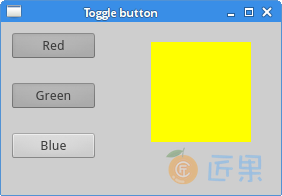切换按钮就是 QPushButton 的一种特殊模式。 它只有两种状态:按下和未按下。我们再点击的时候切换两种状态,有很多场景会使用到这个功能。
#!/usr/bin/python3
# -*- coding: utf-8 -*-
"""
ZetCode PyQt5 tutorial
In this example, we create three toggle buttons.
They will control the background color of a
QFrame.
Author: Jan Bodnar
Website: zetcode.com
Last edited: August 2017
"""
from PyQt5.QtWidgets import (QWidget, QPushButton,
QFrame, QApplication)
from PyQt5.QtGui import QColor
import sys
class Example(QWidget):
def __init__(self):
super().__init__()
self.initUI()
def initUI(self):
self.col = QColor(0, 0, 0)
redb = QPushButton('Red', self)
redb.setCheckable(True)
redb.move(10, 10)
redb.clicked[bool].connect(self.setColor)
greenb = QPushButton('Green', self)
greenb.setCheckable(True)
greenb.move(10, 60)
greenb.clicked[bool].connect(self.setColor)
blueb = QPushButton('Blue', self)
blueb.setCheckable(True)
blueb.move(10, 110)
blueb.clicked[bool].connect(self.setColor)
self.square = QFrame(self)
self.square.setGeometry(150, 20, 100, 100)
self.square.setStyleSheet("QWidget { background-color: %s }" %
self.col.name())
self.setGeometry(300, 300, 280, 170)
self.setWindowTitle('Toggle button')
self.show()
def setColor(self, pressed):
source = self.sender()
if pressed:
val = 255
else: val = 0
if source.text() == "Red":
self.col.setRed(val)
elif source.text() == "Green":
self.col.setGreen(val)
else:
self.col.setBlue(val)
self.square.setStyleSheet("QFrame { background-color: %s }" %
self.col.name())
if __name__ == '__main__':
app = QApplication(sys.argv)
ex = Example()
sys.exit(app.exec_())
我们创建了一个切换按钮和一个QWidget,并把QWidget的背景设置为黑色。点击不同的切换按钮,背景色会在红、绿、蓝之间切换(而且能看到颜色合成的效果,而不是单纯的颜色覆盖)。
self.col = QColor(0, 0, 0)
设置颜色为黑色。
redb = QPushButton('Red', self)
redb.setCheckable(True)
redb.move(10, 10)
创建一个QPushButton,然后调用它的setCheckable()的方法就把这个按钮编程了切换按钮。
redb.clicked[bool].connect(self.setColor)
把点击信号和我们定义好的函数关联起来,这里是把点击事件转换成布尔值。
source = self.sender()
获取被点击的按钮。
if source.text() == "Red":
self.col.setRed(val)
如果是标签为“red”的按钮被点击,就把颜色更改为预设好的对应颜色。
self.square.setStyleSheet("QFrame { background-color: %s }" %
self.col.name())
使用样式表(就是CSS的SS)改变背景色。
下一节:QSlider是个有一个小滑块的组件,这个小滑块能拖着前后滑动,这个经常用于修改一些具有范围的数值,比文本框或者点击增加减少的文本框(spin box)方便多了。